
このチュートリアルでは、Ubuntu 14.04にCollabtiveをインストールする方法を紹介します。知らなかった方のために、CollabtiveはオープンソースのWebベースのプロジェクト管理ソフトウェアです。 Collabtiveの主な機能は、タスクリスト、マイルストーン、時間追跡、メッセージング/インスタントメッセージング、ファイル管理、役割ベースのユーザー権限、レポート、エクスポート、カレンダー、多言語インターフェイスです。
この記事は、少なくともLinuxの基本的な知識があり、シェルの使用方法を知っていること、そして最も重要なこととして、独自のVPSでサイトをホストしていることを前提としています。インストールは非常に簡単です。 Ubuntu14.04サーバーにCollabtiveを段階的にインストールする方法を説明します。
前提条件
- 次のオペレーティングシステムのいずれかを実行しているサーバー:Ubuntu14.04。
- 潜在的な問題を防ぐために、OSの新規インストールを使用することをお勧めします。
non-root sudo userまたはroot userへのアクセス 。non-root sudo userとして行動することをお勧めします ただし、ルートとして機能するときに注意しないと、システムに害を及ぼす可能性があるためです。
Ubuntu14.04にCollabtiveをインストール
手順1.まず、すべてのパッケージが最新であることを確認します。
apt-get updateapt-get upgrade
ステップ2. LAMPサーバーをインストールし、いくつかのPHP拡張機能を含めます。
sudo apt-get install apache2 sudo apt-get install mysql-server sudo apt-get install php5 php5-cli php5-common php5-mysql php5-mbstring
サービスの開始Apache WebサーバーとMySQLは、サーバーの起動時に開始することもできます:
/etc/init.d/apache2 start / etc / init.d / mysql start
ステップ3.Collabtiveをインストールします。
Collabtiveの最新の安定バージョンをダウンロードします。この記事を書いている時点では、バージョン2.1.1です:
http://downloads.sourceforge.net/project/collabtive/collabtive/2.1.1/collabtive-211.zipunzip -o collabtive-211.zip -d /var/www/collabtive/
いくつかのフォルダの権限を変更する必要があります:
chown -R www-data /var/www/collabtive/chmod + w /var/www/collabtive/config/standard/config.phpchmod + w / var / www / collabtive / fileschmod + w / var / www / collabtive / templates_c
ステップ4.Collabtive用にMySQLデータベースを構成します。
デフォルトでは、MySQLは強化されていません。mysql_secure_installationを使用してMySQLを保護できます。 脚本。ルートパスワードの設定、匿名ユーザーの削除、リモートルートログインの禁止、テストデータベースの削除と安全なMySQLへのアクセスを行う各手順を注意深くお読みください。
mysql_secure_installation
次に、MySQLコンソールにログインし、Collabtive用のデータベースを作成する必要があります。次のコマンドを実行します。
mysql -u root -p
これによりパスワードの入力を求められるので、MySQLルートパスワードを入力してEnterキーを押します。データベースサーバーにログインしたら、次のデータベースを作成する必要があります。コラボレーティブソフトウェア:
mysql> CREATE DATABASEcollabtivedb;mysql>すべての特権をcollabtivedb。*に付与します。ステップ5.ApacheWebサーバーを構成します。
Apacheで新しい仮想ホストディレクティブを作成します:
touch /etc/apache2/sites-available/collabtive.conf次に、次のコマンドを実行します。
ln -s /etc/apache2/sites-available/collabtive.conf /etc/apache2/sites-enabled/collabtive.conf次に、a2ensiteを使用して「
collabtive.conf」を有効にします Apacheでのの構成:a2ensite collabtive.conf「
collabtive.conf」を編集します ’構成ファイル:nano /etc/apache2/sites-available/collabtive.conf次の行を追加します:
ServerAdmin [email protected] / var / www / collabtive / ServerName your-domain.comServerAlias www.your-domain.com オプションFollowSymLinksAllowOverrideAll ErrorLog /var/log/apache2/your-domain.com-error_logCustomLog /var/log/apache2/your-domain.com-access_log common 変更を有効にするためにApacheサービスを再起動します:
/etc/init.d/apache2再起動ステップ5.Collabtiveへのアクセス。
共同プロジェクト管理は、デフォルトでHTTPポート80で利用できます。お気に入りのブラウザを開き、
http://your-domain.com/install.phpまたはhttp://server-ip/install.phpインストールを完了するために必要な手順を完了します。ファイアウォールを使用している場合は、ポート80を開いて、コントロールパネルにアクセスできるようにしてください。セキュリティ上の理由から、「install.php」ファイルと「update.php」ファイルを削除することをお勧めします。rm-rf /var/www/collabtive/install.phprm-rf /var/www/collabtive/update.phpインストールが完了したら、
http://your-domain.comのAdministratorバックエンド領域にログインします。 必要に応じてCollabtiveを構成するには、プラグインなどを使用してインストールの機能を拡張します。
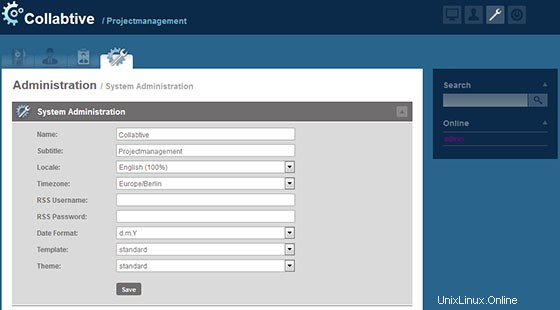
おめでとうございます!Collabtiveが正常にインストールされました。Ubuntu14.04システムに共同プロジェクト管理をインストールするためにこのチュートリアルを使用していただきありがとうございます。追加のヘルプや役立つ情報については、公式のCollabtiveWebサイトを確認することをお勧めします。
Ubuntu